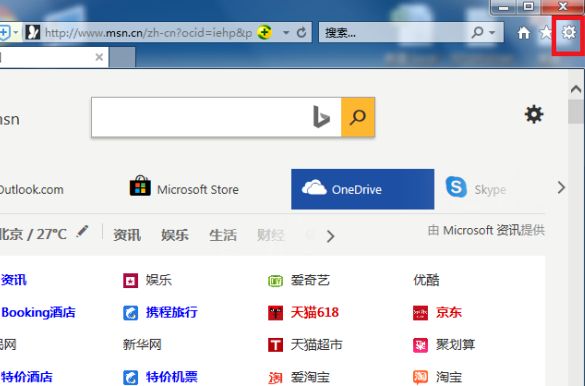
IE浏览器自动翻译网页设置方法
IE如何自动翻译网页?如何在Internet Explorer中实现网页的自动翻译?让我们看一下由浏览器主编辑器编辑的内容,也许会对您有所帮助~~很多使用Chrome浏览器的人都知道Chrome具有内置的自动翻译功能. 当我们浏览外语网站时,浏览器会自动弹出提示,询问“是否通过xx翻译将网页翻译成中文”,这对于经常访问外语网站的人来说非常方便.
尽管IE浏览器没有内置的翻译功能,但我们也可以通过简单的设置在IE浏览器中添加Bing翻译,并一键实现快速的网页翻译功能. 许多用户认为

以下是3种快速翻译方法,您可以根据自己的使用习惯进行选择.
不知道您是否在IE中使用过右键单击翻译?通过添加相应的,我们可以轻松实现许多实用功能.
1. 在Internet Explorer中打开“必应翻译”加载项
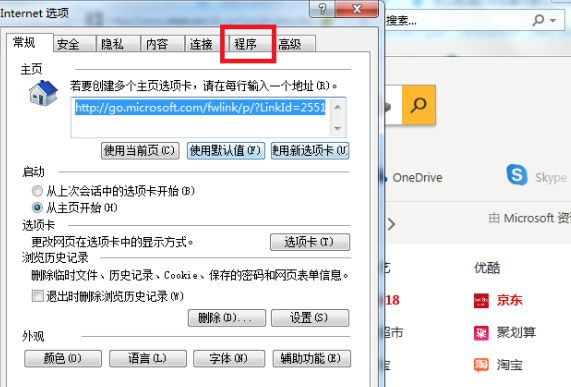
2. 点击“添加到Internet Explorer”按钮.
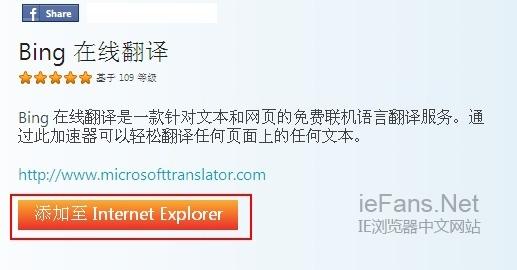
3. 选中“将其设置为此类的默认提供程序”,然后单击“添加”按钮.
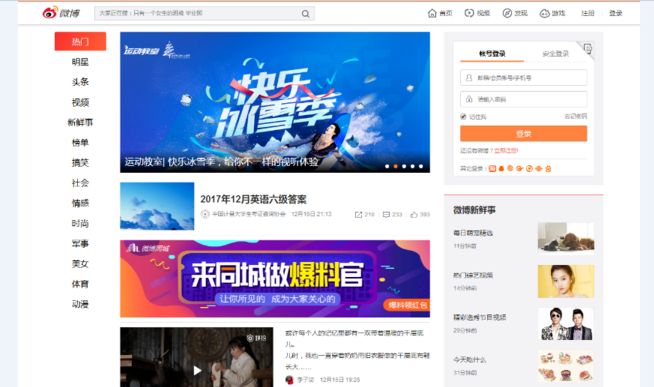
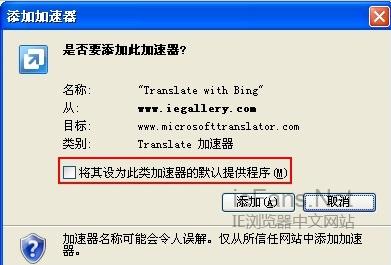
4. 当您需要翻译网页时,请右键单击该网页ie浏览器网页设置,然后选择“用必应翻译”以在新窗口中自动进行翻译.
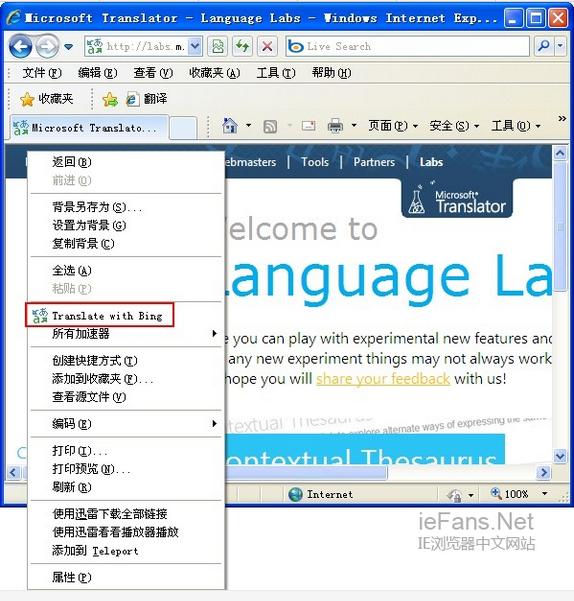

5. 必应翻译已完成. 您还可以选择以四种方式切换视图: “并排”,“上下”,“以源语言显示,在悬停时显示翻译”,“以目标语言显示,在悬停时显示原始文本”
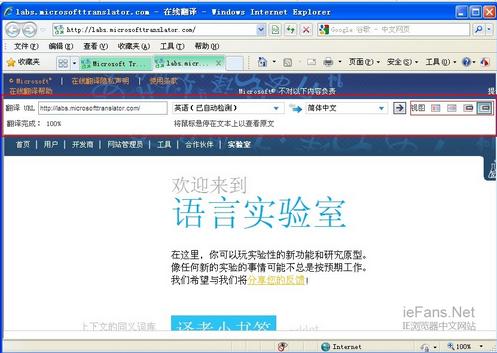
按照上述提示将ie浏览器设置为自动翻译网页!让我们快速尝试. 如果您喜欢这篇文章,请与您的朋友分享,谢谢!
提醒: 有关浏览器主页上的ie浏览器的更多信息,请转到ie浏览器部分()进行查看.
本文来自电脑杂谈,转载请注明本文网址:
http://www.pc-fly.com/a/jisuanjixue/article-221867-1.html